Maven
一、Maven部署
一、导入maven项目之前,删除掉不相关的,只留了源码src 和 配置文件pom 文件
★ 重点删除对象:项目中的.idea 和 .iml 文件,以及编译生成的class文件全部删除
■ 若是从官网下载的项目,例如从springboot官网下载的maven项目,因为它不是通过idea 工具开发的,也没有经过编译,不会有(.idea 和 .iml 文件,以及编译生成的class文件),但是它有一些版本相关的文件
■ 介绍一下 使用idea 工具开发,项目生成的 .idea 和 .iml 文件是什么?
.idea 对module 配置信息之意, infomation of module
.iml是 intellij idea的工程配置文件,里面是当前project的一些配置信息。
1
2
.idea:存放项目的配置信息。其中包括版本控制信息、历史记录等等。
.iml文件是开发工具idea自动创建的模块文件,用于Java应用开发,存储一些模块开发相关的信息,比如一个Java组件,插件组件, Maven组件等等,还可能会存储一些模块路径信息, 依赖信息以及别的一写设置。
二、将maven项目导入idea
1、选择 import Settings
(1)若是打开了某个项目,先退出去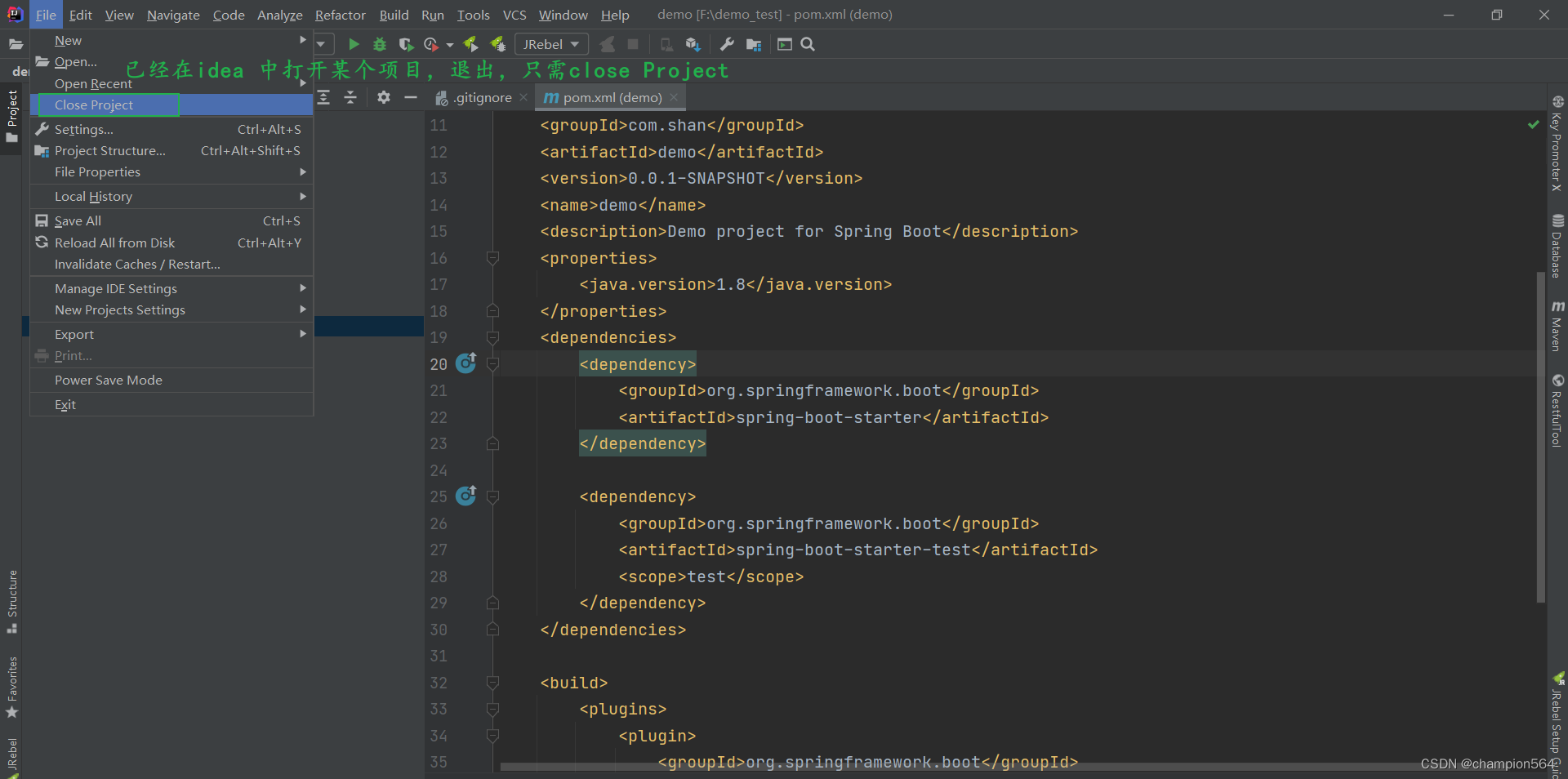
(2)退出去,然后看到 import project 导入【注意版本:2020.03 退出去是没有 import project,而是 import settings(在欢迎界面全局设置设置一下 File 下面有import settings 选项)】
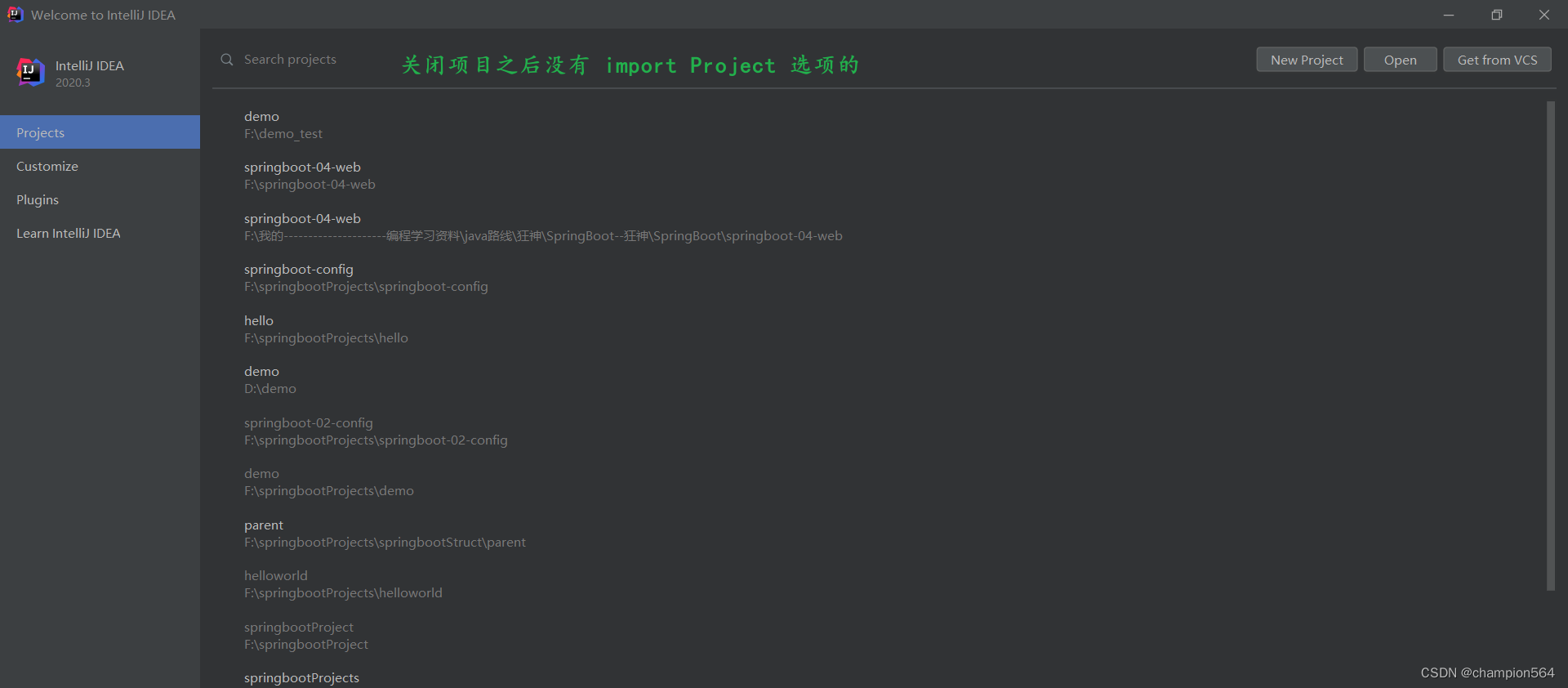
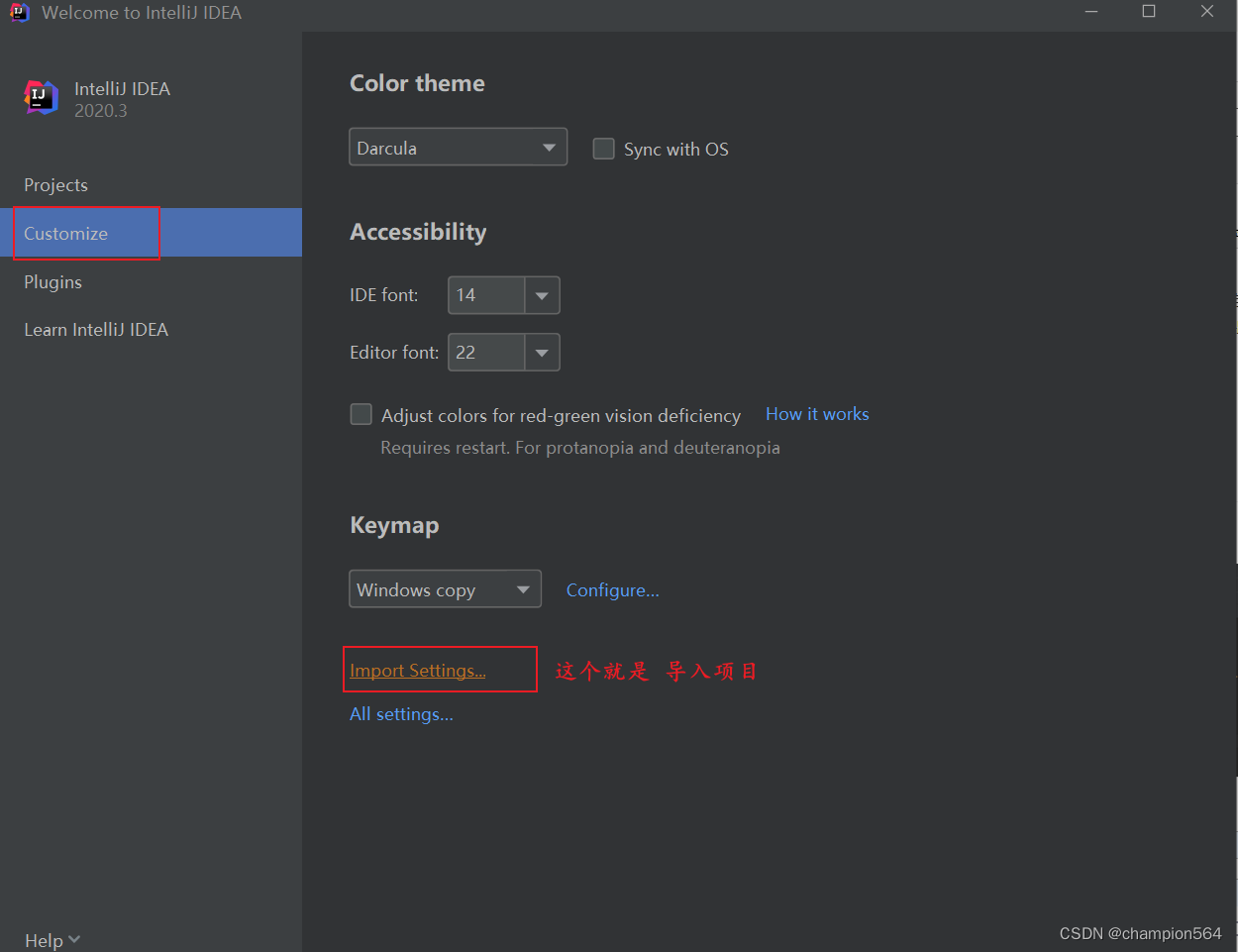
- 在欢迎界面全局设置设置一下 File 下面有import settings 选项: Custsomize -> All settings ->

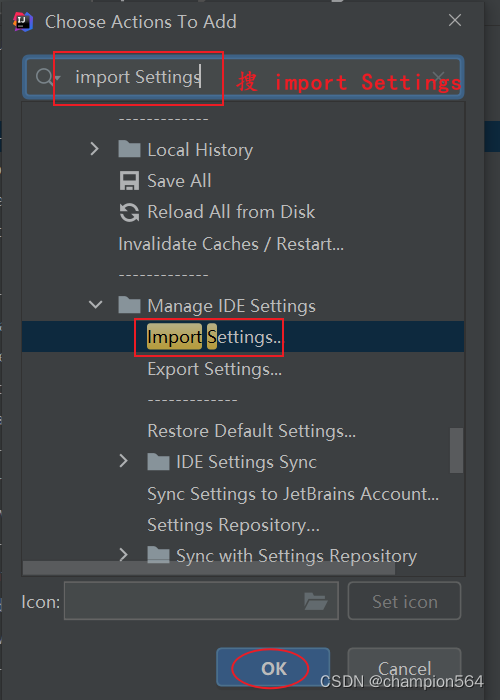
2、导入失败
❀ 解决:选择另外一种导入maven项目的方式:
三、版本2020.03 的idea 导入 项目
1、具体步骤:
File-> New -> Project from Existing Sources -> Project from Existing Sources -> Import project from external model -> 选择maven
2、导入maven 项目之后,进行刷新
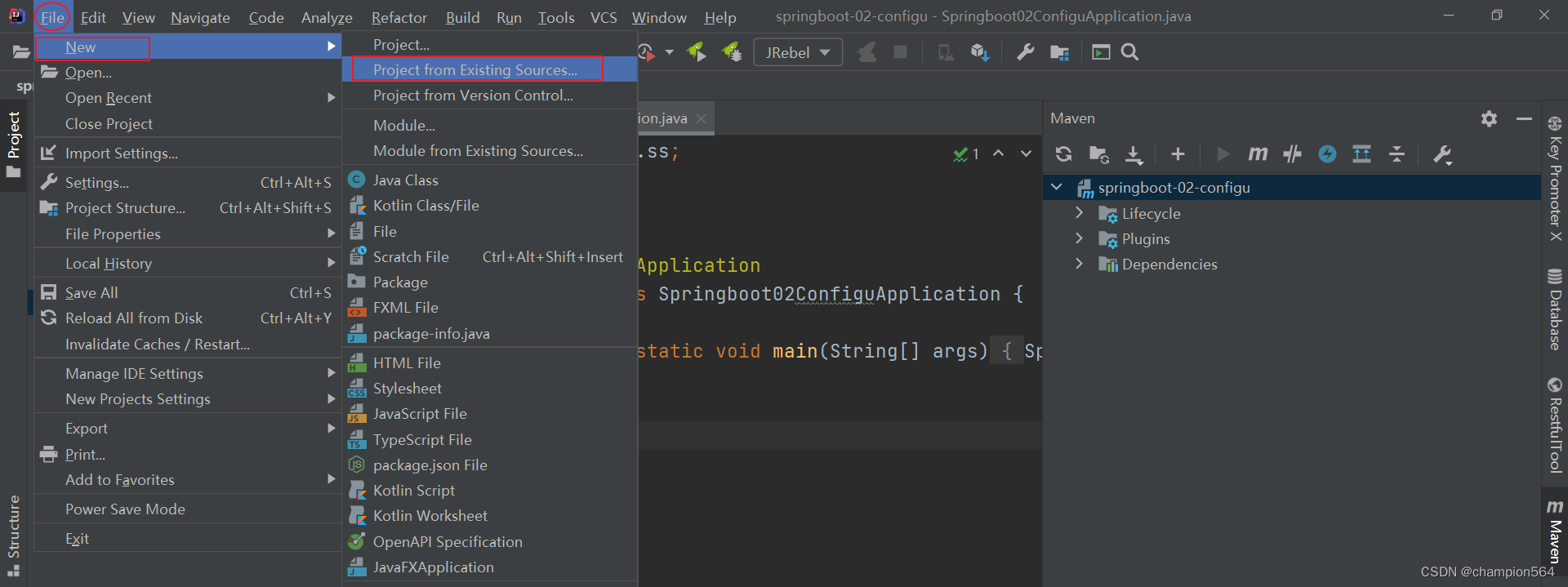
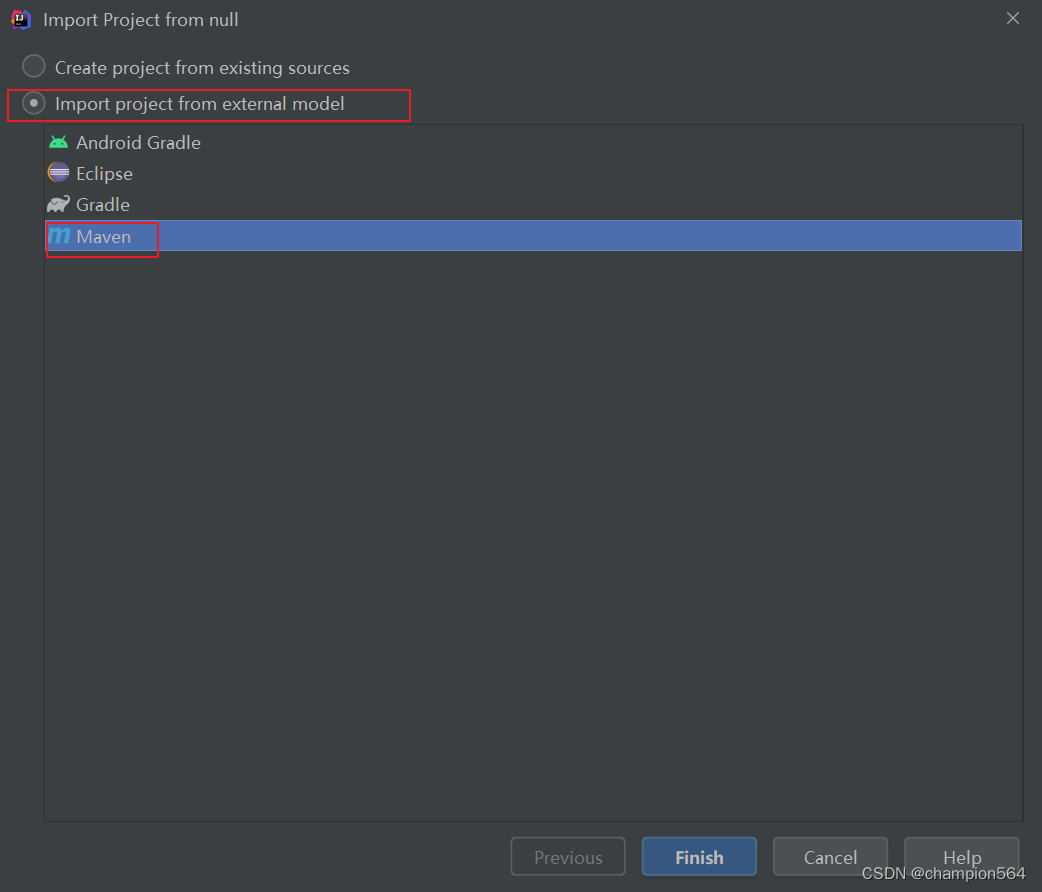
四、idea 导入 maven 项目,pom 爆红的常规解决方法
1、方式一:让项目中的pom 添加为 maven 项目
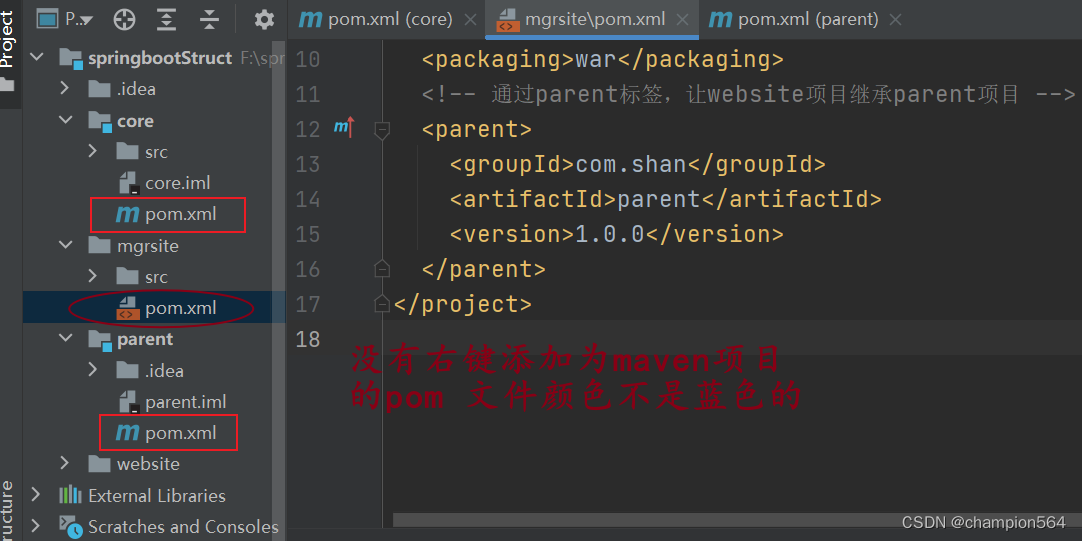
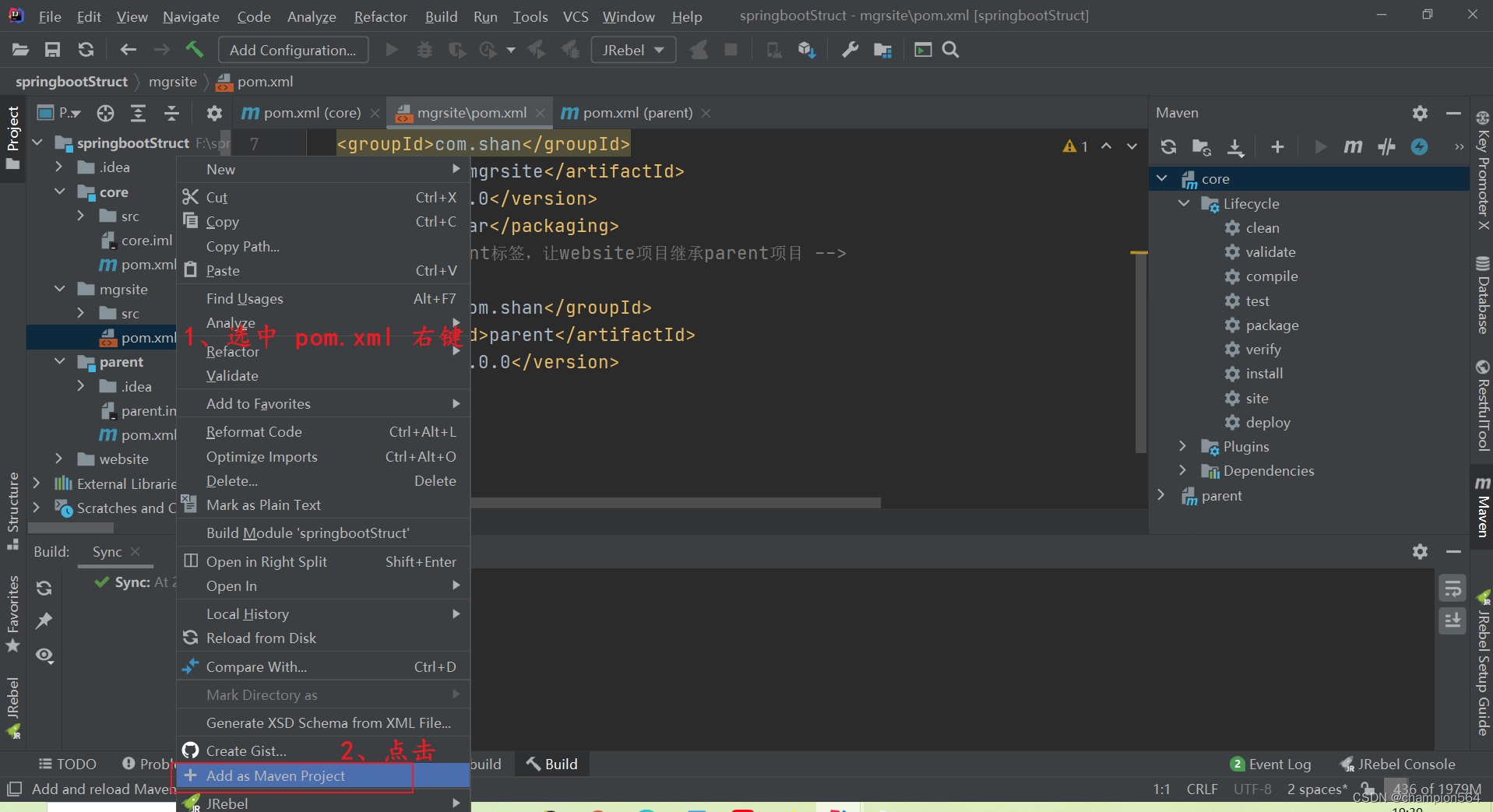
2、方式二:刷新maven项目
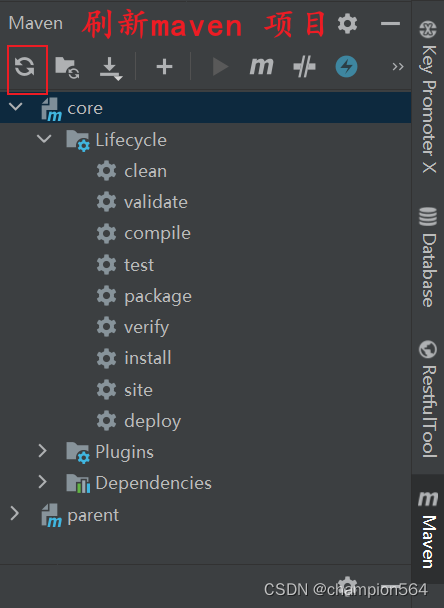
3、方式三:下载一下maven项目
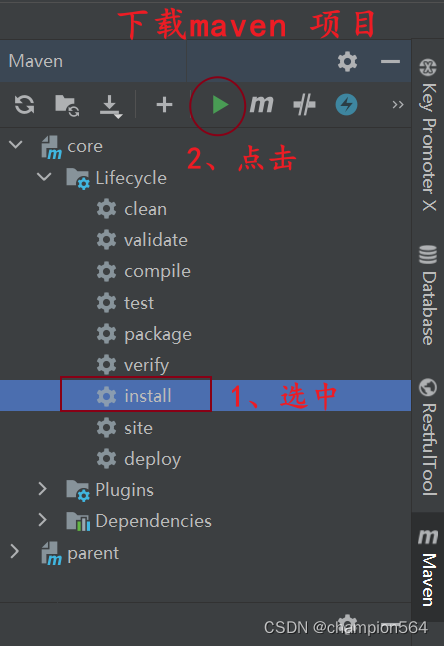
五、idea 导入 maven 项目,pom 正常,但是java 源码可能报错,比如import 某个类报错
■ 解决1:重启idea(idea 自身原因)
■ 解决2:到maven 找报错提示的jar包导入
二、Maven项目导入
maven的下载
官网下载:
maven官网下载
点击archives(存档)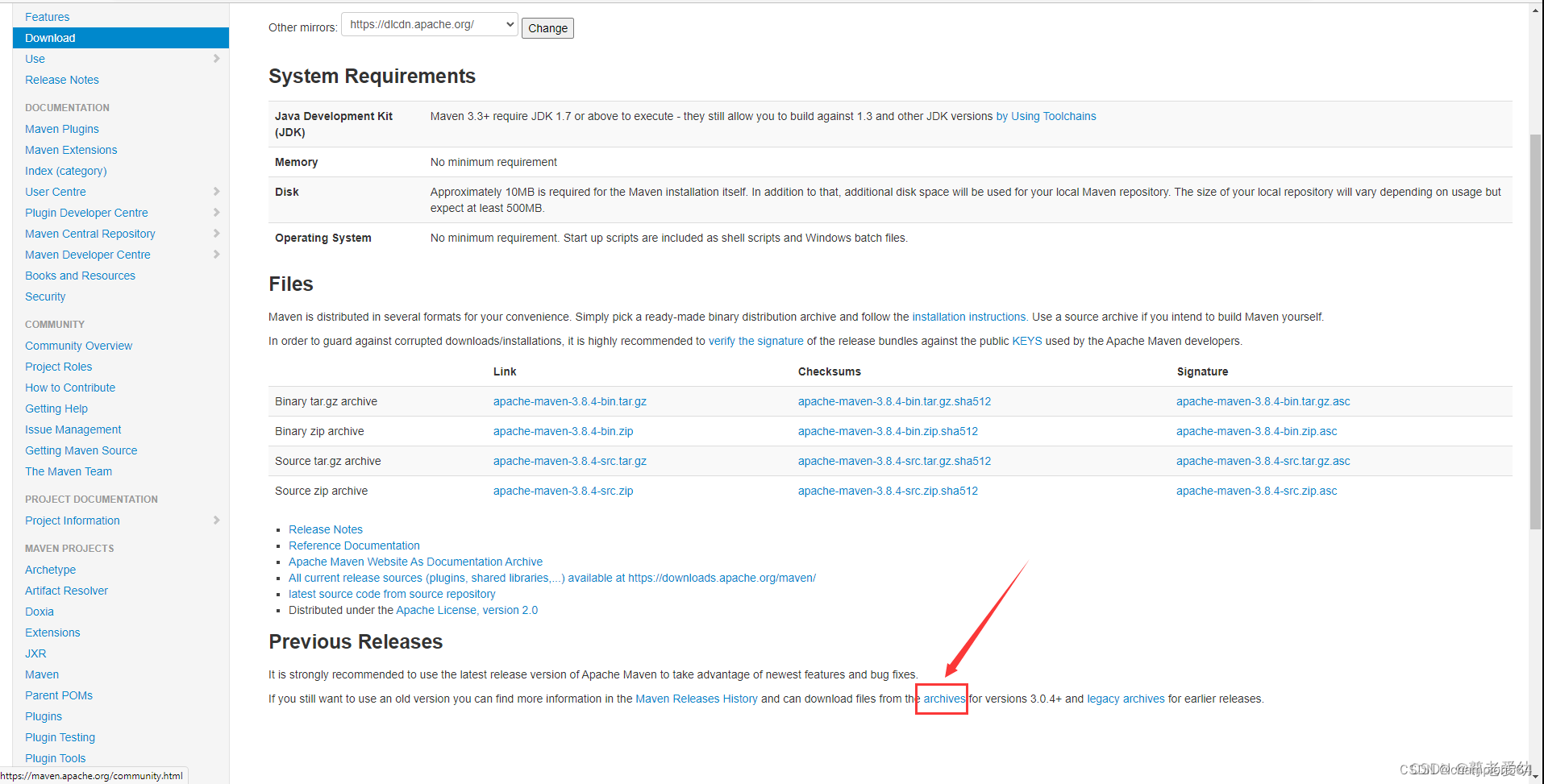
选择版本,然后选择binaries(二进制文件)
下载压缩包
三、maven的安装
注意:maven的安装需要依赖jdk的安装,所以必须先安装完成jdk且配置好jdk环境变量后在进行maven的安装!!
maven的安装很简单,就是直接解压文件就行了(当然了,前提是你下载的是zip压缩包格式)
1、准备好maven安装文件
2、右击解压缩,注意解压缩过程就是安装过程,注意自己解压后文件的目录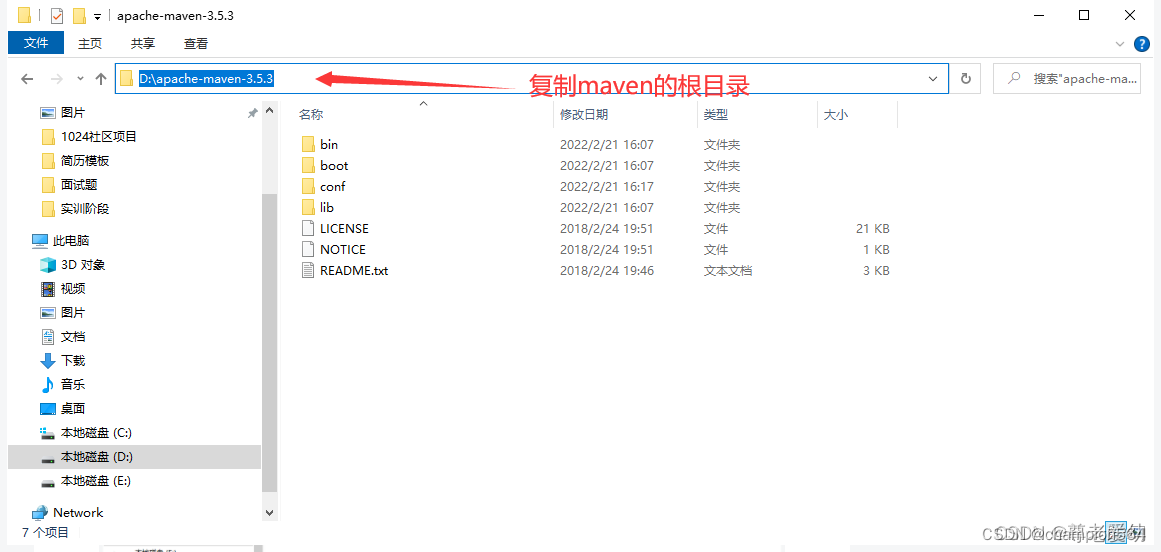
记住自己解压后的文件目录,我是专门有个文件夹存放安装文件的。这个目录以后要经常用到的,可以集中放在某一路径下。解压好了就是安装好了,下面进行maven的可能配置复解压好就是安装完成了,你解压的路径等会用得到。
四、maven的环境变量配置
1、打开高级系统设置界面
右击桌面的“此电脑”图标,点击“属性”,弹出系统窗口,然后点击“高级系统设置”
此电脑>高级系统设置>环境变量>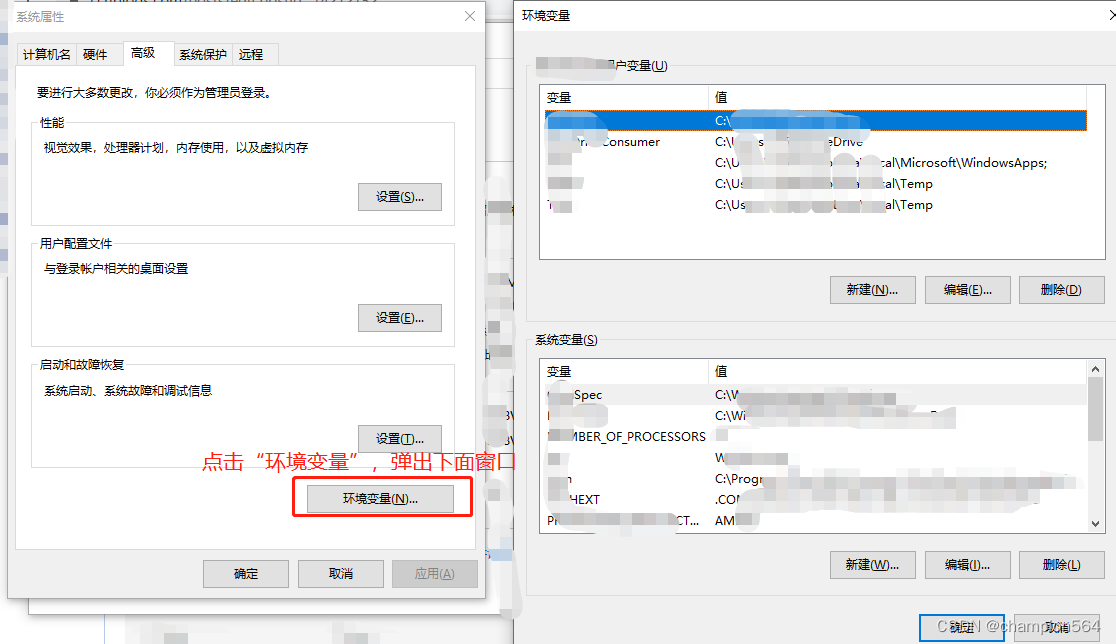
2、打开环境变量配置界面
在“环境变量”界面中,分为上下两部分,上面部分是“某某某的用户变量”的设置,针对的是当前你登录电脑的账户;下面部分是系统变量的设置,针对的是这台电脑,相当于是所有账户。对于自己使用的电脑来说,建议直接在下面部分的“系统变量”中来配置。下面来以系统变量为例讲解:
a、在系统变量中新建一个MAVEN_HOME变量,设置变量名跟变量值
MAVEN_HOME这个变量里面可以只存放maven相关的路径配置,方便日后管理。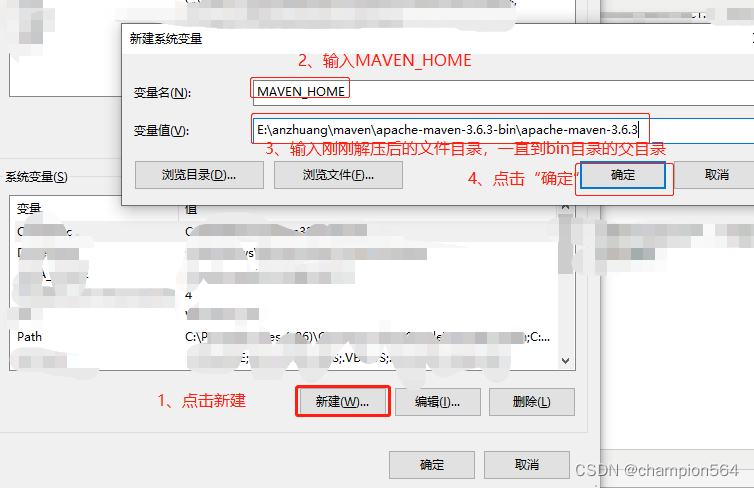
这个时候在系统变量里面便会多了MAVEN_HOME这个变量
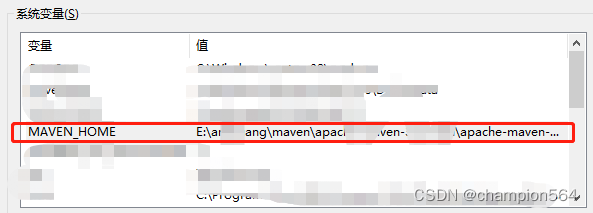
b、将MAVEN_HOME配置到系统环境变量path中
双击path变量,新建一参数,输入%MAVEN_HOME%\bin后点击确定即可。
%MAVEN_HOME%\bin
环境变量path的作用:提供windows命令行中指令的可执行文件路径,当我们在命令行中键入指令时,根据环境变量中的path值,找到对应的指令可执行文件进行执行。简单的说就是配置在path中的目录参数,在命令行中的任何目录下都可以使用。
完成以上操作后点击确定保存并关闭配置界面
3、检测是否安装配置成功
注意在此步骤前需要保存并关闭上面步骤窗口
a、键盘同时按住Windows + r,弹出运行界面。也可以右击“开始”,点击“运行”,弹出界面
b、输入cmd,点击确定打开cmd窗口
c、在cmd窗口中键入mvn -version后回车,如果出现下面的版本号,及说明maven安装成功
五、setting文件配置
这步骤配置主要是针对于maven的使用来配置的,主要包括本地仓库的配置、仓库服务器的配置。
1、本地仓库的配置
a、在一个磁盘中创建一个文件夹,取名repository。(非C盘,且磁盘容量较大的)
b、打开maven的安装目录,选择conf文件夹中的setting.xml文件
c、修改文件settings.xml
找到settings.xml中的localRepository配置,修改成刚刚创建的文件夹的目录。注意将E:\repository移出注释!
粘贴你复制的解压
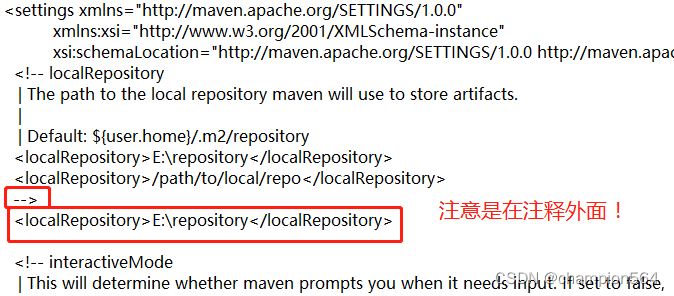
d、检验下是否已经设置成功
保存后控制台输入 mvn help:system
再打开刚刚创建的文件夹,如果里面生成文件,即说明修改成功。
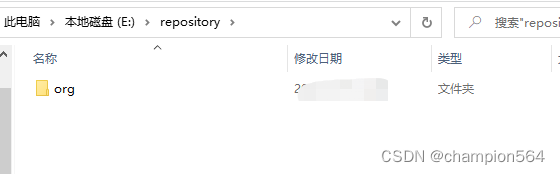
2、修改Maven的下载镜像地址为阿里源
安装好Maven时,要及时的修改Maven下载的镜像地址,最好改为国内的下载镜像,例如阿里云中央仓库,华为云中央仓库。
同样打开conf文件夹中的setting.xml文件,找到,在</>上一行中加入下面这段代码即可
<mirror><id>nexus-aliyun</id><mirrorOf>*</mirrorOf><name>Nexus aliyun</name><url>http://maven.aliyun.com/nexus/content/groups/public</url></mirror>
修改完后,再次搭建Maven项目,下载一个大型项目的jar大约10S左右,开发体验度瞬间飙升。
六、开发工具配置Maven
在Idea上配置Maven工具
打开我们的开发工具Idea,在setting中搜索maven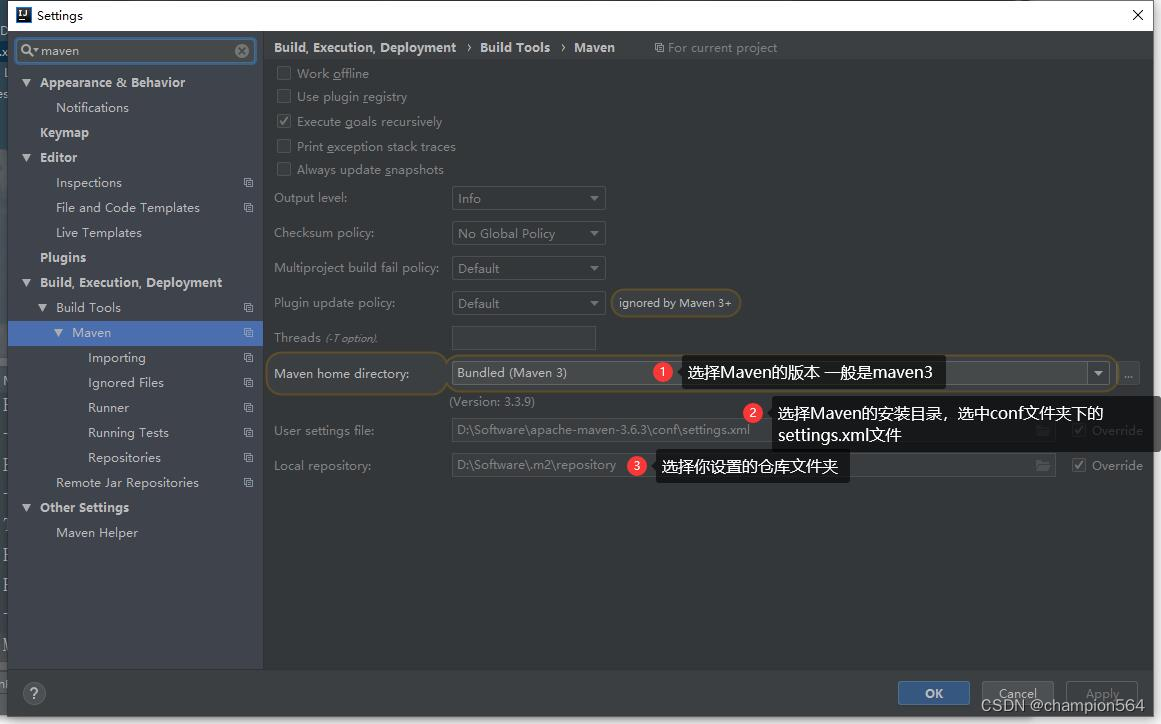
版权归原作者 champion564 所有, 如有侵权,请联系我们删除。